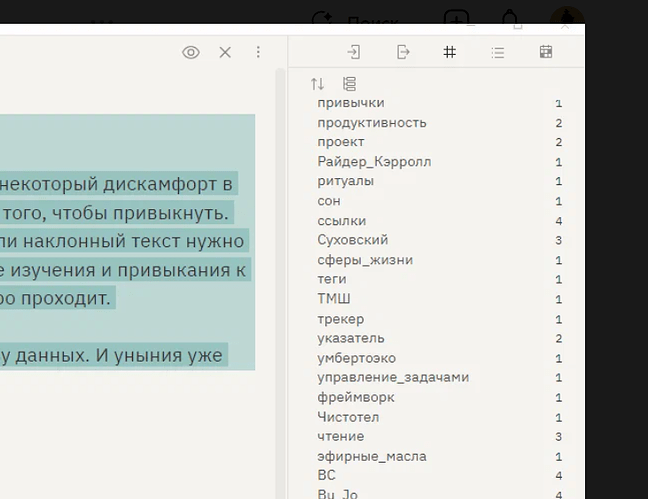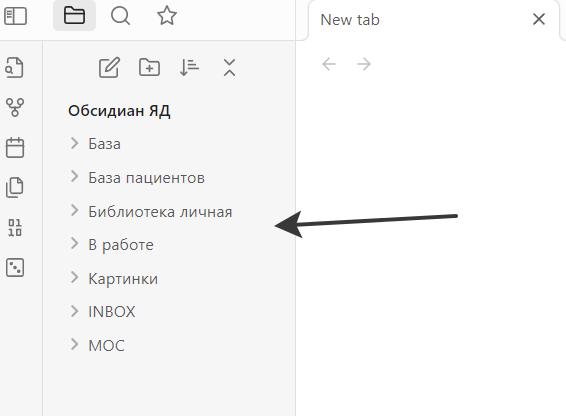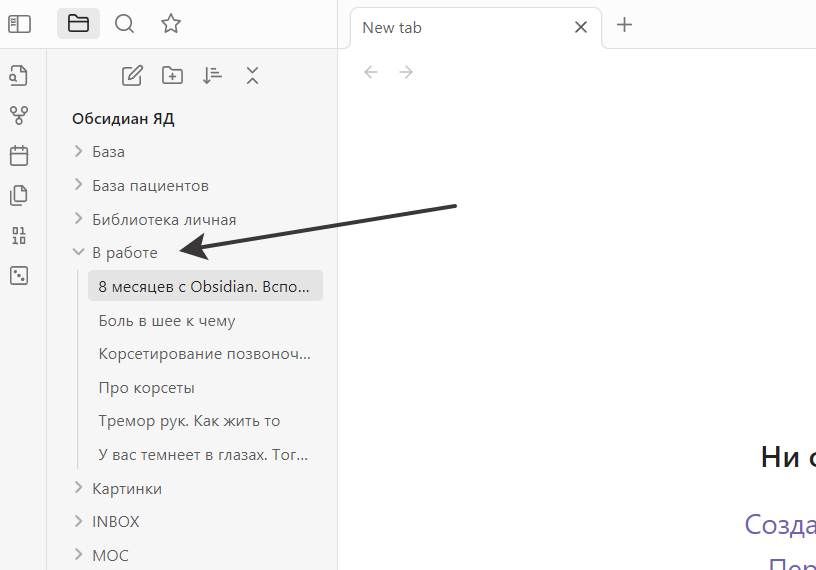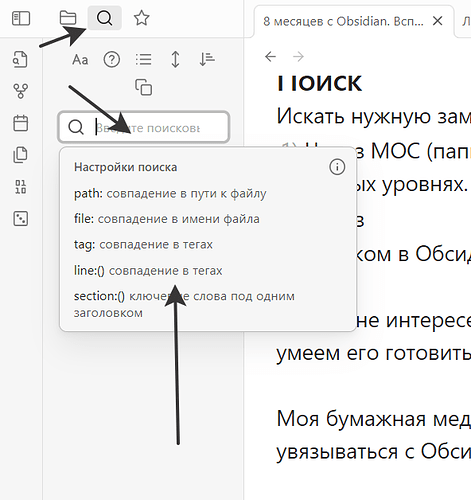В этой статье расскажу как теперь выглядит моя база через восемь месяцев после первого обзора. За это время многое изменилось в моей базе. Дважды я ломал систему сохраняя только сами заметки.
Про Эверноут
Семь месяцев назад я писал о том, как я ушел из Эверноут из-за санкционных ограничений. Эта ситуация не изменилась. Да уже и не нужен мне Эверноут. Тем более, в последнее время он стал развиваться, на мой взгляд, в перегруженный комбайн.
Зеттелькастен Лумана
Первое время я игрался в Зеттелькастен. Пытался строить его, но потом понял, что “чистый Зеттелькастен” мне не нужен. После этого все стало быстро налаживаться. Кроме того, я не встречал пока людей, которые не просто пробуют, а именно ведут свою базу в виде Зеттелькасткена Лумана. В основном это разные гибриды. И мне кажется, если человека устраивает “его система”, значит он на правильном пути. В обсидиане, на мой взгляд, можно реализовать любую по организации личную базу знаний.
Минимализм
Использую только основные функции Обсидиана для ведения своей базы. То есть, упор на работу с информацией. Никаких украшательств, только базовые функции. Мне их хватает. Не будет хватать, начну расширять инструменты.
Синхронизация
Использую только десктопную версию дома и на работе. Пока в мобильной нет необходимости. Всегда рядом есть комп. Синхронизирую Обсидиан через Яндекс диск. Вполне устраивает. Обсидиан хорош тем, что он живет на моем компе дома. Обновление его у меня отключено. Один раз, за 8 мес включал, когда он заметно обновился.
Заметки
Они у меня разные. Не придерживаюсь одного жесткого типа заметок. Это может быть моя статья, моя мысль, мой вопрос или размышление, информация по книге из личной бумажной библиотеки, кусок статьи или целая статья, обработанные в той или иной степени.
Структура
Есть два подхода к построению своей базы знаний. Первый назовем для простоты “снизу вверх”. Хорошо об этом написал Ruslan Kozik в https://t.me/Zettelkasten_ru : “Вы не создаёте структуру базы знаний заранее, а потом ее наполняете, ибо это искусственно, а сначала набираете пул заметок. Только когда скапливается по одной теме несколько заметок, тогда вы объединяете их в раздел или область. Такой подход более органичен для нашего естественного мышления. Мы ведь получаем знания из мира отрывками и кусками. Только потом они соединяются связями в нашем мозгу, образуют структуры.”
Второй подход “сверху вниз”. Один из участников вышеуказанного форума, Андрей С., пишет: “представлю другую точку зрения. Как раз сначала лучше создать примерную структуру и главные разделы и уже поступающую информацию раскидывать по этим разделам.”
Нет смысла спорить по этому вопросу. Кому что подходит, то он и использует.
Я пришел к двум вариантам организации (речь про процесс) заметок. В первом нахожу несколько заметок по одной теме и объединяю. Это если речь идет про уже имеющиеся заметки.
Другой вариант, если мне надо проработать какую то тему, проблему. Тогда вначале может быть составлен план, который превращается во что то типа MOC.
То есть, в результате, и в том и в другом случае получается так называемая MOC, Map of Content.
Теги
Один раз мне пришлось переделывать базу из-за большого массива тегов. Тиаго Форте про это неплохо пишет: “Хотя теги имеют свое применение, я не верю, что они работают как основная организационная система. По моему опыту, использование тегов слишком хрупко и требует слишком большого ухода, слишком равномерно распределяя внимание по всем заметкам, независимо от того, действительно они ценные или нет”. Вот прям про мою ситуацию написано. Я пытался каждой заметке прикрепить тег. Их было много. Вот пример, как я фигачил теги на всё.
Пока сам на эти грабли не наступил, не понял. Пришлось вычищать все теги. Ушло несколько дней на это. Теперь это просто функциональные теги.
Понятно, что со временем будет меняться список тегов и их назначение. Главное понимать, что система “живая” и постоянно в движении, меняется.
Папки
В Обсидиане с папками проблем нет. Любители организации тем в папках с любой иерархией могут здесь строить любую архитектуру. Папки создаются очень просто, одним кликом, в отношении уровней подпапок ограничений нет. Я сейчас использую 7 папок. Хотя они больше похожи на раскрывающиеся списки. Все папки имеют организационную функцию.
Тематических папок нет. Почти все заметки находятся в папке База.
В папке “База пациентов” расположены рабочие материалы по работе.
В папке “Библиотека личная” я начал вносить бумажные и электронные книги.
Ссылки на них используются в заметках “Базы”
В папке “В работе” расположены те заметки, над которыми в данное время идет работа.
Папка “Картинки” содержит все изображения.
В папкe “Inbox” попадают заметки с которыми некогда разбираться и они временно там находятся, пока руки не дойдут.
В папке “MOC” хранятся верхнеуровневые указатели (тоже МОС). На данный момент их четыре, по моим текущим приоритетным интересам.
Cсылки
Ссылки в Обсидиане один из основных инструментов. Конечно можно построить систему и без ссылок. У меня так раньше было в Эверноуте. Но когда количество заметок наберет определенную массу, то ссылки начинают давать большие возможности в поиске и творчестве. Именно они, ссылки, создают возможность реализовать в базе функции “внешнего мозга”. До Обсидиана ссылки почти не использовал, теперь они один из основных инструментов. На изображении выше в заметке показан список внутренних для Обсидиана ссылок.
Граф
Про граф многие пользователи Обсидиана пишут, что они не нужны. Мне же кажется что “они не умеют его готовить”. Я тоже еще учусь им пользоваться. Поэтому открытия и удобства еще впереди. Вот так выглядит моя база на общем графе:
Через граф тоже можно работать с заметками (искать, фильтровать, смотреть только заметки или заметки стегами, или смотреть заметки, не имеющие связей).
Поиск заметок
Если я ищу конкретную заметку, то могу воспользоваться основными МОСами в папке “МОС”. Или набрать ключевое слово в поиске
Мой телеграмм-канал: https://t.me/homoulitka2